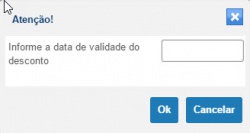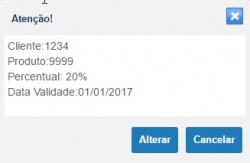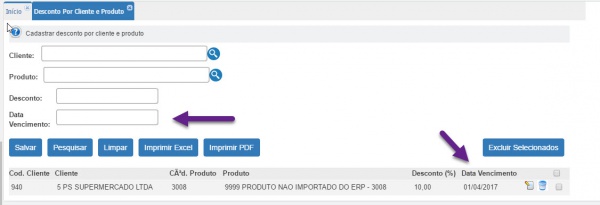Mudanças entre as edições de "Autorização de Preço com validade"
| Linha 6: | Linha 6: | ||
|- | |- | ||
| 15/03/2017 || Renato Lima || Criação do Documento | | 15/03/2017 || Renato Lima || Criação do Documento | ||
| + | |- | ||
| + | | 17/03/2017 || Leonardo Sousa || Revisado. | ||
|} | |} | ||
=Necessidade= | =Necessidade= | ||
| + | Ao autorizar um preço de acordo com a alçada cadastrada para cada supervisor, este terá uma opção de informar se a autorização se refere a um único pedido ou a vários pedidos por tempo determinado. Se autorizado para período determinado, supervisor insere data ate quando a condição estará autorizada. Novos pedidos do mesmo cliente, mesmo produto e mesmas condições não serão necessários autorização; | ||
| − | + | =Solução= | |
| + | Na nova tela de aprovação de pedido, quando o supervisor for executar a aprovação do pedido pendente, o sistema abrirá um alerta perguntando se o desconto aplicado será utilizado para outros pedidos do mesmo cliente e produto. Caso a afirmação seja positiva o sistema abrirá um campo para o supervisor informar a data de validade deste desconto. Esse desconto será cadastrado na desconto_cliente_produto onde o mesmo será aplicado na faixa de preço. | ||
| + | |||
| + | =Implementação= | ||
| + | * Na tela de aprovação de pedido quando clicar em Aprovar, o sistema apresentará um alerta com a seguinte mensagem: Autorização refere-se a esse único pedido ou a outros pedidos por tempo determinado? | ||
| + | |||
| + | ::Exemplo: | ||
| + | |||
| + | ::[[Arquivo:ALERTA_1.jpg|250px]] | ||
| + | * Se selecionar NÃO o sistema aprovará o pedido, caso a opçao seja SIM o sistema abrirá um segundo alerta onde será informado uma data de validade. | ||
| + | |||
| + | ::Exemplo: | ||
| + | |||
| + | ::[[Arquivo:ALERTA2.jpg|250px]] | ||
| + | |||
| + | * Ao informar a data e clicar em OK o sistema deve verificar o percentual aplicado e inserir as informações de produto, cliente, percentual de desconto e data de validade na tabela DESCONTO_PRODUTO_CLIENTE, se cancelar deve apenas aprovar o pedido. | ||
| + | * Na tabela de DESCONTO_PRODUTO_CLIENTE deve ser criado o campo DT_VALIDADE_DESCONTO, onde será gravado a validade do produto. | ||
| + | * Quando o cliente já tiver um desconto cadastrado, com data de validade vigente e for informado um percentual maior,o pedido deve ficar pendente e o sistema deve apresentar as informações da regra para que seja alterada ou mantida a atual. Dessa forma ele podera autoriza apenas aquele pedido ou modificar a regra para os futuros pedidos. | ||
| + | |||
| + | ::Exemplo: | ||
| − | + | ::[[Arquivo:Alerta3.jpg|250px]] | |
| − | + | ||
| + | * Cliente - Campo apenas para visualização | ||
| + | * Produto - Campo apenas para visualização | ||
| + | * Percentual - Campo que pode ser alterado | ||
| + | * Data de Validade - Campo que pode ser alterado | ||
| − | * | + | * Caso o cliente clique na opção ALTERAR o pedido será aprovado e a Regra de desconto será alterada. |
| − | + | * Caso o cliente clique na opção CANCELAR o pedido será aprovado, mas a Regra não será alterada. | |
| − | |||
| − | |||
| − | + | * Na tela de cadastro de DESCONTO_PRODUTO_CLIENTE adicionar o campo de data de vencimento para cadastro, visualização e edição. | |
| − | * Na | ||
::Exemplo: | ::Exemplo: | ||
| − | ::[[Arquivo: | + | ::[[Arquivo:Alerta4.jpg|600px]] |
| + | |||
| + | * Na tela de pedido, quando esse desconto for ser aplicado, precisa validar a data de validade. | ||
| + | |||
| + | * Quando o desconto tiver data de validade, já estiver vencida, o sistema deve permitir o cadastro de uma nova regra. | ||
=== Regras de Negócio === | === Regras de Negócio === | ||
| − | '''[RN1]''' – | + | '''[RN1]''' – O desconto cadastrado na tabela DESCONTO_PRODUTO_CLIENTE será aplicado conforme regra da configuração APLICAR_DESCONTO_TODA_FAIXA, ou seja em toda a faixa ou apenas no valor minimo caso não tenha a configuração. |
| + | |||
| + | '''[RN2]''' – O desconto será aplicado se a data de emissão do pedido for menor ou igual a data de validade do desconto.(DT_VALIDADE_DESCONTO) | ||
| + | |||
| + | '''[RN3]''' – O pedido ficará pendente caso a data de emissão do pedido tenha ultrapassado a data de validade do desconto. | ||
| + | |||
| + | '''[RN4]''' – O pedido NÃO ficará pendente caso a data de emissão do pedido seja menor que a data de validade do desconto. | ||
| + | |||
| + | '''[RN5]''' – O DESCONTO_PRODUTO_CLIENTE na hierarquia de desconto deve ter a prioridade maior. | ||
| − | '''[ | + | '''[RN6]''' – A Regra cadastrada poderá ser usada por qualquer vendedor que venda o produto e atenda o cliente. |
| + | |||
| + | '''[RN7]''' – Não poderá ter duas regras ativas para o mesmo cliente e produto | ||
=== Cenário Feliz === | === Cenário Feliz === | ||
====Dados==== | ====Dados==== | ||
| − | * | + | *Supervisor do Joao |
| − | * | + | **Alçada: 10% |
| − | * | + | *Vendedor: João |
| − | * | + | *Clinte: Pedro |
| − | * Não | + | *Produto: Produto A |
| + | * Não há regra de desconto cadastrada para produto e cliente | ||
==== Operação ==== | ==== Operação ==== | ||
*Vendedor João cria o pedido; | *Vendedor João cria o pedido; | ||
| − | *Selecionar o Item: Produto A | + | *Selecionar o Item: Produto A com desconto |
| − | * | + | **Desconto:10% |
| − | * | + | * Cliente: Pedro |
*O vendedor salva o Pedido | *O vendedor salva o Pedido | ||
| + | *Pedido fica pendente | ||
| + | *Supervisor aprovar pedido sem informar data | ||
==== Assertivas==== | ==== Assertivas==== | ||
| − | * | + | *Pedido fica autorizado |
| − | * | + | *Pedido enviado para o ERP com sucesso. |
| − | |||
=== Cenário de Alerta 1 === | === Cenário de Alerta 1 === | ||
====Dados==== | ====Dados==== | ||
| − | * | + | *Supervisor do Joao |
| − | * | + | **Alçada: 10% |
| − | * | + | *Vendedor: João |
| − | * | + | *Clinte: Pedro |
| − | * Não | + | *Produto: Produto A |
| + | * Não há regra de desconto cadastrada para produto e cliente | ||
| − | ==== Operação ==== | + | ====Operação==== |
*Vendedor João cria o pedido; | *Vendedor João cria o pedido; | ||
| − | *Selecionar o Item: Produto A | + | *Selecionar o Item: Produto A com desconto |
| − | * | + | **Desconto:10% |
| − | * | + | * Cliente: Pedro |
*O vendedor salva o Pedido | *O vendedor salva o Pedido | ||
| + | *Pedido fica pendente | ||
| + | *Supervisor aprovar pedido e informa data | ||
| − | ==== Assertivas==== | + | ====Assertivas==== |
| − | * | + | *Pedido fica autorizado |
| − | * | + | *Pedido enviado para o ERP com sucesso. |
| − | * | + | * Regra de desconto cadastrada |
=== Cenário de Alerta 2 === | === Cenário de Alerta 2 === | ||
| Linha 97: | Linha 139: | ||
=== Cenário de Alerta 3=== | === Cenário de Alerta 3=== | ||
====Dados==== | ====Dados==== | ||
| − | *Vendedor | + | *Supervisor do Joao |
| − | *Produto A | + | **Alçada: 10% |
| − | * | + | *Vendedor: João |
| − | * | + | *Clinte: Pedro |
| − | * | + | *Produto: Produto A |
| + | * Com regra de desconto cadastrada para produto e cliente | ||
| + | ** Desconto 10% | ||
| + | |||
| + | ====Operação==== | ||
| + | *Vendedor João cria o pedido; | ||
| + | *Selecionar o Item: Produto A com desconto | ||
| + | **Desconto:15% | ||
| + | * Cliente: Pedro | ||
| + | *O vendedor salva o Pedido | ||
| + | * Pedido fica pendente | ||
| + | *Supervisor aprovar pedido sem informar data | ||
| + | |||
| + | ====Assertivas==== | ||
| + | *Pedido fica autorizado | ||
| + | *Pedido enviado para o ERP com sucesso. | ||
| + | |||
| + | === Cenário de Alerta 4=== | ||
| + | ====Dados==== | ||
| + | *Supervisor do Joao | ||
| + | **Alçada: 10% | ||
| + | *Vendedor: João | ||
| + | *Clinte: Pedro | ||
| + | *Produto: Produto A | ||
| + | * Com regra de desconto cadastrada para produto e cliente | ||
| + | ** Desconto 10% | ||
| − | ==== Operação ==== | + | ====Operação==== |
*Vendedor João cria o pedido; | *Vendedor João cria o pedido; | ||
| − | *Selecionar o Item: Produto A | + | *Selecionar o Item: Produto A com desconto |
| − | * | + | **Desconto:15% |
| − | * | + | * Cliente: Pedro |
| − | * | ||
*O vendedor salva o Pedido | *O vendedor salva o Pedido | ||
| + | * Pedido fica pendente | ||
| + | *Supervisor aprovar pedido e informa data | ||
| + | *Supervisor pode alterar o percentual e data de vencimento do desconto | ||
| − | ==== Assertivas==== | + | ====Assertivas==== |
| − | * | + | *Pedido fica autorizado |
| − | * | + | *Pedido enviado para o ERP com sucesso. |
| − | + | *Regra de desconto é alterada. | |
| − | |||
== Aprovação == | == Aprovação == | ||
| Linha 123: | Linha 191: | ||
-------------------------------- --------------------------------------- | -------------------------------- --------------------------------------- | ||
| − | Comercial ( | + | Comercial (Hafele) Gerente de Projetos (SoftSite) |
Edição das 21h24min de 11 de abril de 2017
Histórico de Revisões
| Data | Quem | Comentários |
|---|---|---|
| 15/03/2017 | Renato Lima | Criação do Documento |
| 17/03/2017 | Leonardo Sousa | Revisado. |
Necessidade
Ao autorizar um preço de acordo com a alçada cadastrada para cada supervisor, este terá uma opção de informar se a autorização se refere a um único pedido ou a vários pedidos por tempo determinado. Se autorizado para período determinado, supervisor insere data ate quando a condição estará autorizada. Novos pedidos do mesmo cliente, mesmo produto e mesmas condições não serão necessários autorização;
Solução
Na nova tela de aprovação de pedido, quando o supervisor for executar a aprovação do pedido pendente, o sistema abrirá um alerta perguntando se o desconto aplicado será utilizado para outros pedidos do mesmo cliente e produto. Caso a afirmação seja positiva o sistema abrirá um campo para o supervisor informar a data de validade deste desconto. Esse desconto será cadastrado na desconto_cliente_produto onde o mesmo será aplicado na faixa de preço.
Implementação
- Na tela de aprovação de pedido quando clicar em Aprovar, o sistema apresentará um alerta com a seguinte mensagem: Autorização refere-se a esse único pedido ou a outros pedidos por tempo determinado?
- Exemplo:
- Se selecionar NÃO o sistema aprovará o pedido, caso a opçao seja SIM o sistema abrirá um segundo alerta onde será informado uma data de validade.
- Exemplo:
- Ao informar a data e clicar em OK o sistema deve verificar o percentual aplicado e inserir as informações de produto, cliente, percentual de desconto e data de validade na tabela DESCONTO_PRODUTO_CLIENTE, se cancelar deve apenas aprovar o pedido.
- Na tabela de DESCONTO_PRODUTO_CLIENTE deve ser criado o campo DT_VALIDADE_DESCONTO, onde será gravado a validade do produto.
- Quando o cliente já tiver um desconto cadastrado, com data de validade vigente e for informado um percentual maior,o pedido deve ficar pendente e o sistema deve apresentar as informações da regra para que seja alterada ou mantida a atual. Dessa forma ele podera autoriza apenas aquele pedido ou modificar a regra para os futuros pedidos.
- Exemplo:
* Cliente - Campo apenas para visualização * Produto - Campo apenas para visualização * Percentual - Campo que pode ser alterado * Data de Validade - Campo que pode ser alterado
- Caso o cliente clique na opção ALTERAR o pedido será aprovado e a Regra de desconto será alterada.
- Caso o cliente clique na opção CANCELAR o pedido será aprovado, mas a Regra não será alterada.
- Na tela de cadastro de DESCONTO_PRODUTO_CLIENTE adicionar o campo de data de vencimento para cadastro, visualização e edição.
- Exemplo:
- Na tela de pedido, quando esse desconto for ser aplicado, precisa validar a data de validade.
- Quando o desconto tiver data de validade, já estiver vencida, o sistema deve permitir o cadastro de uma nova regra.
Regras de Negócio
[RN1] – O desconto cadastrado na tabela DESCONTO_PRODUTO_CLIENTE será aplicado conforme regra da configuração APLICAR_DESCONTO_TODA_FAIXA, ou seja em toda a faixa ou apenas no valor minimo caso não tenha a configuração.
[RN2] – O desconto será aplicado se a data de emissão do pedido for menor ou igual a data de validade do desconto.(DT_VALIDADE_DESCONTO)
[RN3] – O pedido ficará pendente caso a data de emissão do pedido tenha ultrapassado a data de validade do desconto.
[RN4] – O pedido NÃO ficará pendente caso a data de emissão do pedido seja menor que a data de validade do desconto.
[RN5] – O DESCONTO_PRODUTO_CLIENTE na hierarquia de desconto deve ter a prioridade maior.
[RN6] – A Regra cadastrada poderá ser usada por qualquer vendedor que venda o produto e atenda o cliente.
[RN7] – Não poderá ter duas regras ativas para o mesmo cliente e produto
Cenário Feliz
Dados
- Supervisor do Joao
- Alçada: 10%
- Vendedor: João
- Clinte: Pedro
- Produto: Produto A
- Não há regra de desconto cadastrada para produto e cliente
Operação
- Vendedor João cria o pedido;
- Selecionar o Item: Produto A com desconto
- Desconto:10%
- Cliente: Pedro
- O vendedor salva o Pedido
- Pedido fica pendente
- Supervisor aprovar pedido sem informar data
Assertivas
- Pedido fica autorizado
- Pedido enviado para o ERP com sucesso.
Cenário de Alerta 1
Dados
- Supervisor do Joao
- Alçada: 10%
- Vendedor: João
- Clinte: Pedro
- Produto: Produto A
- Não há regra de desconto cadastrada para produto e cliente
Operação
- Vendedor João cria o pedido;
- Selecionar o Item: Produto A com desconto
- Desconto:10%
- Cliente: Pedro
- O vendedor salva o Pedido
- Pedido fica pendente
- Supervisor aprovar pedido e informa data
Assertivas
- Pedido fica autorizado
- Pedido enviado para o ERP com sucesso.
- Regra de desconto cadastrada
Cenário de Alerta 2
Dados
- Supervisor do Joao
- Alçada: 10%
- Vendedor: João
- Clinte: Pedro
- Produto: Produto A
- Com regra de desconto cadastrada para produto e cliente
- Desconto 10%
Operação
- Vendedor João cria o pedido;
- Selecionar o Item: Produto A com desconto
- Desconto:10%
- Cliente: Pedro
- O vendedor salva o Pedido
Assertivas
- Pedido fica autorizado
- Pedido enviado para o ERP com sucesso.
Cenário de Alerta 3
Dados
- Supervisor do Joao
- Alçada: 10%
- Vendedor: João
- Clinte: Pedro
- Produto: Produto A
- Com regra de desconto cadastrada para produto e cliente
- Desconto 10%
Operação
- Vendedor João cria o pedido;
- Selecionar o Item: Produto A com desconto
- Desconto:15%
- Cliente: Pedro
- O vendedor salva o Pedido
- Pedido fica pendente
- Supervisor aprovar pedido sem informar data
Assertivas
- Pedido fica autorizado
- Pedido enviado para o ERP com sucesso.
Cenário de Alerta 4
Dados
- Supervisor do Joao
- Alçada: 10%
- Vendedor: João
- Clinte: Pedro
- Produto: Produto A
- Com regra de desconto cadastrada para produto e cliente
- Desconto 10%
Operação
- Vendedor João cria o pedido;
- Selecionar o Item: Produto A com desconto
- Desconto:15%
- Cliente: Pedro
- O vendedor salva o Pedido
- Pedido fica pendente
- Supervisor aprovar pedido e informa data
- Supervisor pode alterar o percentual e data de vencimento do desconto
Assertivas
- Pedido fica autorizado
- Pedido enviado para o ERP com sucesso.
- Regra de desconto é alterada.
Aprovação
-------------------------------- ---------------------------------------
Comercial (Hafele) Gerente de Projetos (SoftSite)